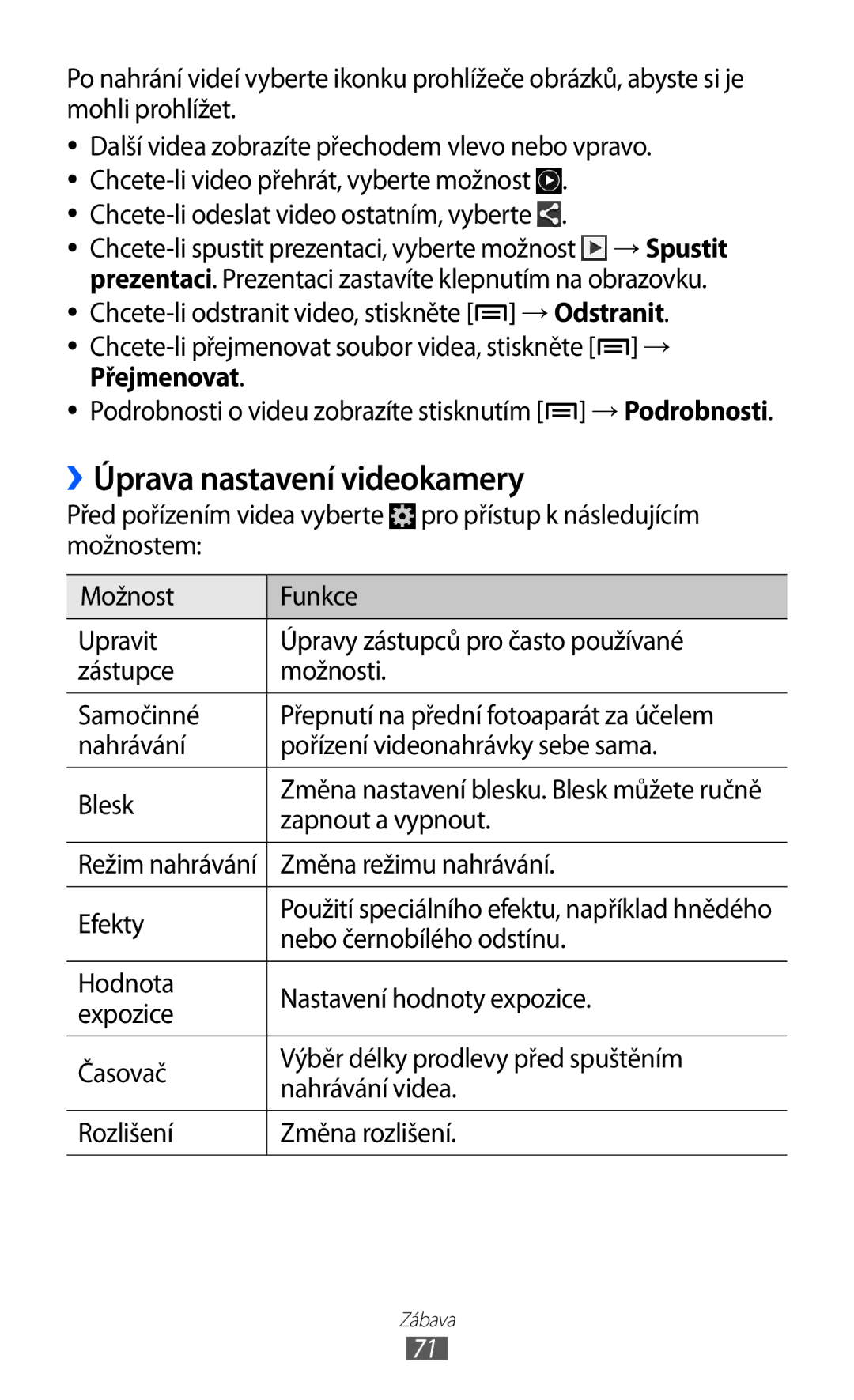Po nahrání videí vyberte ikonku prohlížeče obrázků, abyste si je mohli prohlížet.
●● Další videa zobrazíte přechodem vlevo nebo vpravo. ●● ![]() .
.
●● Chcete-li odeslat video ostatním, vyberte  .
.
●● ![]() → Spustit prezentaci. Prezentaci zastavíte klepnutím na obrazovku.
→ Spustit prezentaci. Prezentaci zastavíte klepnutím na obrazovku.
●● ![]() ] → Odstranit.
] → Odstranit.
●● ![]() ] → Přejmenovat.
] → Přejmenovat.
●● Podrobnosti o videu zobrazíte stisknutím [![]() ] → Podrobnosti.
] → Podrobnosti.
››Úprava nastavení videokamery
Před pořízením videa vyberte ![]() pro přístup k následujícím možnostem:
pro přístup k následujícím možnostem:
Možnost | Funkce | |
Upravit | Úpravy zástupců pro často používané | |
zástupce | možnosti. | |
|
| |
Samočinné | Přepnutí na přední fotoaparát za účelem | |
nahrávání | pořízení videonahrávky sebe sama. | |
|
| |
Blesk | Změna nastavení blesku. Blesk můžete ručně | |
zapnout a vypnout. | ||
| ||
|
| |
Režim nahrávání | Změna režimu nahrávání. | |
|
| |
Efekty | Použití speciálního efektu, například hnědého | |
nebo černobílého odstínu. | ||
| ||
|
| |
Hodnota | Nastavení hodnoty expozice. | |
expozice | ||
| ||
|
| |
Časovač | Výběr délky prodlevy před spuštěním | |
nahrávání videa. | ||
| ||
|
| |
Rozlišení | Změna rozlišení. | |
|
|
Zábava
71